《iMovie》去除原声最新教程
2022-06-01 11:55:02
《iMovie》去除原声最新教程,iMovie作为一款高质量的剪辑工具,超多的功能可以享受,很多小伙伴在编辑视频的过程中,都需要将视频中的原声给关掉,然后重新添加配乐,那么imovie剪辑怎么去掉原声呢?手机精灵网小编整理了相关教程,希望可以很好的帮助到大家!
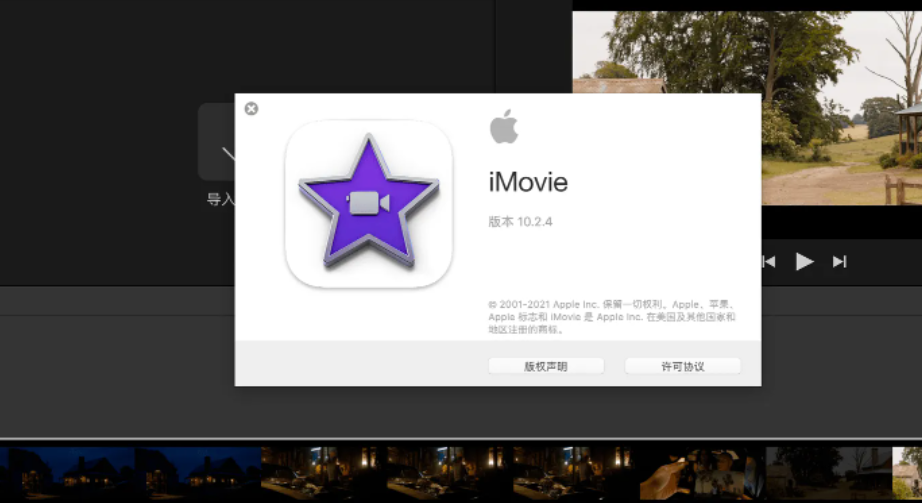
imovie剪辑怎么去掉原声?
1、首先打开iMovie软件,然后点击“创建项目”。
2、然后选择“影片”。
3、选择自己需要操作的视频,然后点击下方的“创建影片”。
4、点击视频轨道上的视频,然后点击下方的小喇叭按钮。
5、向左拖动小喇叭上的点,一直拖到*左边为止,这样视频原声就被去掉了。
以上就是手机精灵网小编整理的“《iMovie》去除原声最新教程”的全部内容,想要了解更多的手机游戏攻略或者软件教程,可以关注本站,每天都会实时更新一些有价值的内容,希望大家喜欢。
以上就是手机精灵网小编整理的“《iMovie》去除原声最新教程”的全部内容,想要了解更多的手机游戏攻略或者软件教程,可以关注本站,每天都会实时更新一些有价值的内容,希望大家喜欢。猜你喜欢
-
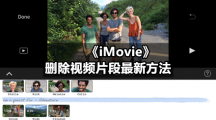 《iMovie》删除视频片段最新方法2022-06-0134
《iMovie》删除视频片段最新方法2022-06-0134 -
 《iMovie》剪辑视频尺寸调整方式2022-06-01102
《iMovie》剪辑视频尺寸调整方式2022-06-01102 -
 《iMovie》怎样才能分离音频2022-06-0568
《iMovie》怎样才能分离音频2022-06-0568 -
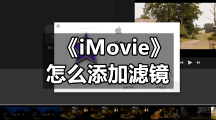 《iMovie》怎么添加滤镜2022-06-0115
《iMovie》怎么添加滤镜2022-06-0115 -
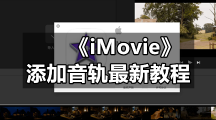 《iMovie》添加音轨最新教程2022-06-0145
《iMovie》添加音轨最新教程2022-06-0145











